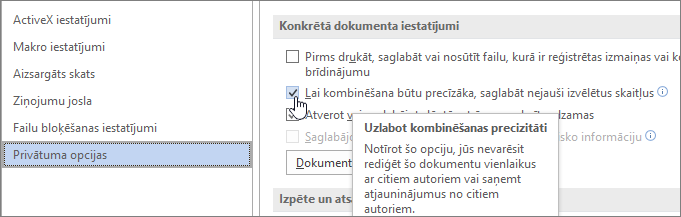Koprediģēšana, izmantojot SharePoint, OneDrive un Office, pēc noklusējuma ir ieslēgta, taču ir situācijas, kas var bloķēt vai neļaut jums koprediģēt ar citiem lietotājiem.
Koprediģēšanas problēmu novēršana
Tālāk ir dažas lietas, kas var radīt problēmas, mēģinot koprediģēt failus un dokumentus.
-
Fails izmanto informācijas piekļuves tiesību pārvaldību (IrM) vai digitālā satura tiesību pārvaldību (Digital Rights Management - DRM), kas nav lietota, izmantojot sensitivitātes etiķetes. Lai koprediģētu dokumentos, kuros tiek lietota informācijas piekļuves tiesību pārvaldība Microsoft Purview informācijas aizsardzība sensitivitātes etiķetes, jāsazinās ar administratoru, lai iespējotu koprediģēšanu šifrētiem dokumentiem. Skatiet rakstu Microsoft Purview (atbilstība) (docs.com).
-
Fails ir paņemts. Šāda iemesla dēļ var būt nepieciešama izrakstīšanās.
Papildinformāciju par šo iestatījumu skatiet rakstā Bibliotēkas iestatīšana, lai pieprasītu failu pašanu.
-
Fails tiek šifrēts, izmantojot aizsardzību ar paroli.
-
Faila formāts netiek atbalstīts. Tiek atbalstīti tikai modernie formāti, .docx, .pptx, .xlsx un .xlsb failu formāti. Nevar koprediģēt, izmantojot Office 2007 vai vecāku versiju formātu, .rtf formātus. Lielākajā daļā gadījumu atbalstīto faila formātu var saglabāt atbalstītā formātā, izmantojot pašreizējās Word vai PowerPoint.
-
Fails ir atzīmēts kā galīgais variants. Faila īpašnieks ir izlēmis pārtraukt faila rediģēšanas vai koprediģēšanas procesu, un fails tagad ir tikai lasāms.
-
Noteikti Office grupas politikas iestatījumi neļauj veikt koprediģēšanu, tostarp šādi: Klienta politika Atspējot automātisko grupēšanu, Co-Authoring servera politika atspējošana un Co-Authoring klienta politika. Skatiet rakstu Koprediģēšanas atspējošana vidē SharePoint vai sazinieties SharePoint administratoru.
-
Fails ir nesamaksāts Word vai Excel ar ActiveX vadīklām.
-
Jūs mēģināt koprediģēt darbgrāmatu Excel kurā tiek izmantota obligāta ISO versija Excel darbgrāmatas faila formātam (.xlsx).
-
Jūs mēģināt koprediģēt darbgrāmatu Excel, izmantojot programmas Excel kas neatbalsta koprediģēšanu. Papildinformāciju par versijām, kas to atbalsta, skatiet rakstā Izmantojot koprediģēšanu, var vienlaikus kopīgi ar citiem strādāt ar Excel darbgrāmatām.
-
Jūs mēģināt koprediģēt Excel darbgrāmatu SharePoint lokālajā vietnē. Ja neesat pārliecināts, vai jūsu vietne ir lokāla vietne, sazinieties ar personu, kas atbild par jūsu vietni, vai savu IT nodaļu. Papildinformāciju par Excel koprediģēšanu skatiet rakstā Izmantojot koprediģēšanu, var vienlaikus kopīgi ar citiem strādāt ar Excel darbgrāmatām.
-
Šajā Excel vai Word failā ir neatbalstēts objekts, piemēram, Ole objekts, SmartArt grafika, diagramma vai rokraksta objekts. Mēģiniet atvērt versiju ar objektu, lai redzētu, vai tas bloķē koprediģēšanu.
-
Šis Word izmanto pamatdokumentus ar apakšdokumentiem, satur HTML kadrkopas vai tiek publicēts kā emuārs.
-
Dokumentu Word ilgstoši paliek atvērts, to neaizverot.
-
Dokumentā Word nav atzīmēta izvēles rūtiņa Lai kombinēšanas precizitāte būtu precīzāka , saglabāt nejauši izvēlētus skaitļus. Word pievienot nejauši izvēlētus skaitļus saglabātajiem dokumentiem, lai sekotu saistītajām versijām. Lai to pārbaudītu, veiciet tālāk norādītās darbības.
Lai kombinēšanas precizitāte būtu uzlabota, ieslēdziet opciju Saglabāt nejauši izvēlētus skaitļus
-
Lentē noklikšķiniet uz cilnes Fails, noklikšķiniet uz Opcijas, lai Word dialoglodziņu Opcijas.
-
Noklikšķiniet uz Drošības kontroles centrs, noklikšķiniet uz Drošības kontroles centra iestatījumi, lai atvērtu dialoglodziņu Drošības kontroles centrs.
-
Noklikšķiniet uz Privātuma opcijas un pēc tam sadaļā Dokumenta iestatījumi .
-
Pārliecinieties, vai ir atzīmēta izvēles rūtiņa Lai kombinēšanas precizitāte būtu precīzāka, saglabāt nejauši izvēlētus skaitļus.
-